
Tartalomjegyzék:
- Szerző John Day [email protected].
- Public 2024-01-30 09:40.
- Utoljára módosítva 2025-01-23 14:47.

Ennek a projektnek az ötlete abból született meg, hogy le kell kaparni a HiFi rendszer három nagy alkatrészét, amelyek mostanra életük végéhez értek. Ezenkívül több helyre volt szükségem a polcon más tárgyak számára, ezért megragadtam az alkalmat, és elkezdtem tanulni egy személyes hangdobozban, hogy helyettesítsem a három vintage "óriás" összes funkcióját.
A Raspberry Pi3B+ a legjobb választásnak tűnt a következők miatt:
- Kis forma és alacsony energiafogyasztás;
- Elfogadható minőségű audio PCM kimenet;
- A mopidy, az mpd protokollt megvalósító bővíthető zenei szerver elérhetősége;
- A források magas integrációja: helyi zene, CDROM, rádióadások, Spotify, Tunein stb.
Néhány más komponenssel integrálva sikerült létrehoznom egy teljes és fej nélküli rendszert, amely képes CD -ről, helyi fájlokból, online rádióból, Spotify lejátszási listákból, podcastokból zenét lejátszani. És egy kezelőfelület használatával mostantól kezelhetem minden működését a LAN -hoz csatlakoztatott bármely eszközről (okostelefon, számítógép, táblagép).
Kellékek
- Málna PI3B+
- Régi DVD tok
- CDROM olvasó
- 5v-5A tápegység
- Szuperkondenzátorok
- Különféle alkatrészek (tranzisztorok, LED, relé, op. Erősítő): lásd a projekt részleteit
1. lépés: Az alkatrészek háza és elrendezése

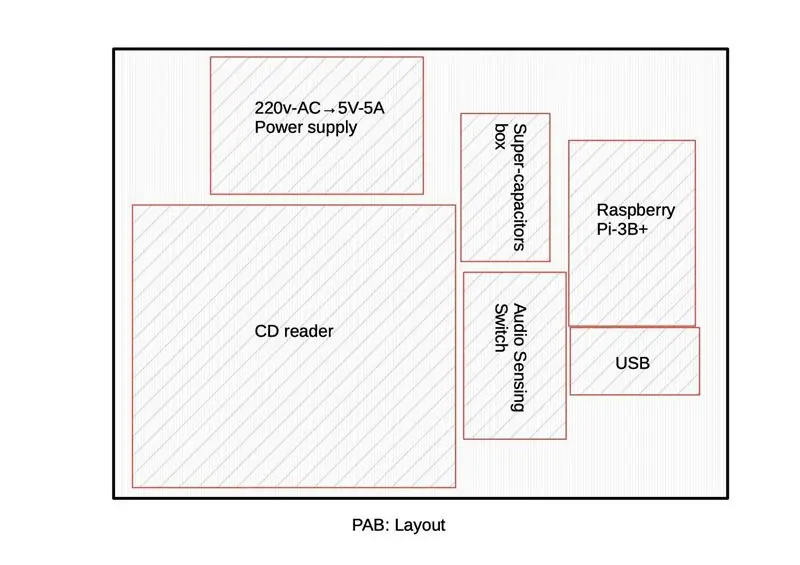


Az első problémám a megfelelő tok kiválasztása és megtalálása volt. Otthon semmit nem találva, megtaláltam ezt az olcsó DVD -lejátszót az Amazonon néhány dollárért, de bármi hasonló elég jó lesz. A tok mérete: 27 cm x 20 cm x 3,5 cm.
Teljesen eltávolítottam az összes tartalmat, csak a kis táblát tartottam az első LED, a bekapcsológomb és az USB -bemenet kezelésére. Ezután megterveztem az új alkatrészek belső elrendezését (lásd a képet).
2. lépés: Az audio sztereó érzékelő kapcsoló
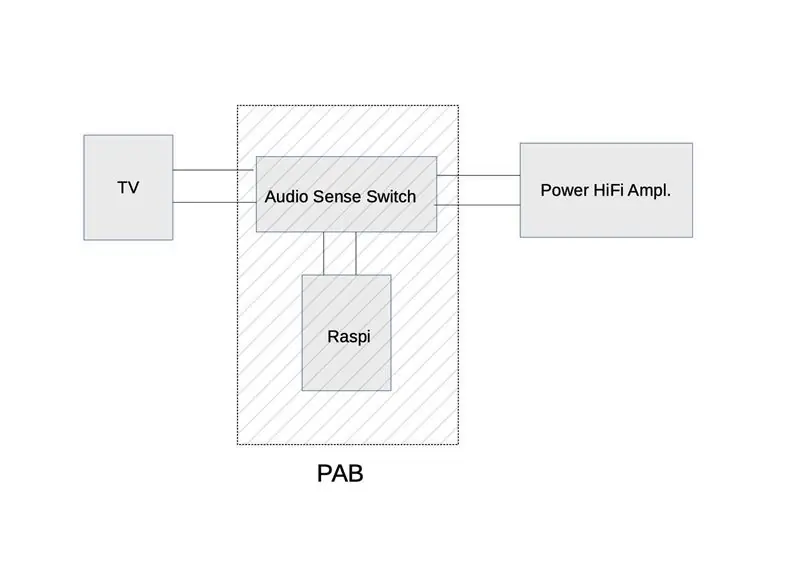
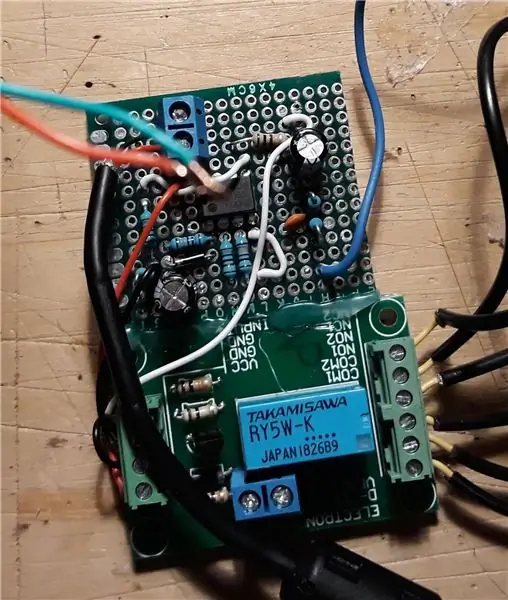
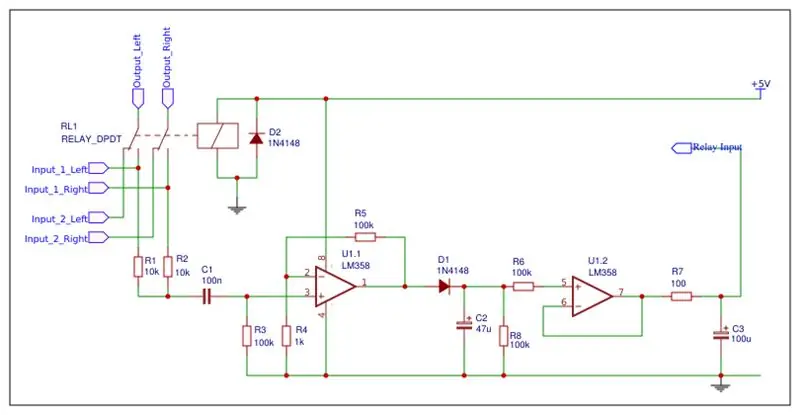
Miért automatikus hangkapcsoló? Az igény abból adódik, hogy gyakran hallgatok tévét a HiFi erősítőn keresztül, de nem akartam minden alkalommal kiválasztani az erősítő forráskapcsolóját. Ennél az áramkörnél az erősítő bemenete mindig ugyanaz, és a forrást az Audio Stereo Sensing Switch automatikusan kiválasztja.
A vázlat egyszerű. Ha a PAB nem játszik le, a HiFi hangforrás a TV -ből érkezik. Ha a PAB játszik, a relé a Raspberry hangját választja ki.
3. lépés: A szuperkondenzátorok doboza

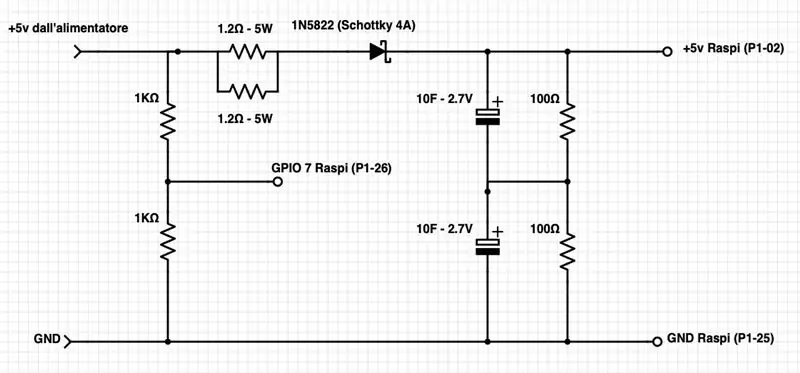
Mint ismeretes, a málna áramellátásának hirtelen megszakadása azonnali kikapcsolást okoz a leállítási eljárás végrehajtása nélkül, veszélyeztetve ezzel az operációs rendszert és ezáltal annak teljes funkcionalitását. A szuperkondenzátor két lényeges jellemzőjében különbözik a hagyományos kondenzátortól: a lemezek valójában nagyobb területtel rendelkeznek, és a köztük lévő távolság sokkal kisebb, mivel a közbeiktatott szigetelő másképpen működik, mint egy hagyományos dielektrikum. Ezekkel a technikákkal nagyon nagy kapacitású (több tíz Farad nagyságrendű) kondenzátor készíthető kis méretek megtartása mellett. Ezért az ötlet az, hogy szuperkondenzátorokon keresztül 5 V -os "puffert" hozzunk létre, és aktiváljuk a leállást, amikor a tápfeszültség hiányát észlelik. Ily módon már nem kell manuálisan beavatkozni a leállítás elindításához, hanem egyszerűen húzza ki a dugót (vagy kapcsoljon be egy kapcsolót) a biztonságos leállítás érdekében.
A sematikus ábrára hivatkozva a tápegységet a bal oldali csatlakozóra kell csatlakoztatni, és a Schottky dióda megakadályozza az áram visszatérését a tápegységbe. A két 1,2Ω 5W teljesítményellenállás párhuzamosan korlátozza a szuperkondenzátorok töltési áramát, hogy megvédje a tápegységet. Ezen ellenállások nélkül a két kisütött szuperkondenzátor által igényelt csúcsáram szinte biztosan képes lenne károsítani a tápegységet. A teljesítménydiódának szükségszerűen Schottky típusúnak kell lennie ahhoz, hogy minimális feszültségcsökkenést lehessen sorba tenni az 5 V -os sávval.
A két szuperkondenzátor sorba van kötve, hogy a végükön 5,4 V maximális feszültséget biztosítson (mindegyik szuperkondenzátor 10F, 2,7V), és a két ellenállás a kapacitásokkal párhuzamosan kiegyensúlyozza a töltőáramokat, és garantálja a lassú kisülést a málna forgatásakor ki. A bemenettel párhuzamos két 1KΩ -os ellenállás felére osztja a tápegység 5 V -át, hogy megkapja a szükséges jelet az áramkimaradás észleléséhez (csatlakoztatva a Raspberry GPIO 7 -hez). A modern lítiumcellákkal ellentétben a szuperkondenzátorok szinte végtelen számú töltési és kisütési ciklust garantálnak, anélkül, hogy elveszítenék tulajdonságaikat.
Az áramkör tehát képes lesz a Raspberry tápellátását és működését a rendszeres leállításhoz szükséges ideig. A leállítási folyamat kezdetét a Raspberry -n futó program érzékeli, amely figyeli a GPIO 7 állapotát, amelyhez a teljesítményszint csatlakozik. Az áramellátás megszüntetésekor a GPIO 7 -es érintkező alacsony szinten halad, és kiváltja a leállást. Ez a kód:
#!/usr/bin/env python
RPi. GPIO importálása GPIO -ként import alfolyamat GPIO.setmode (GPIO. BCM) # GPIO számozás használata GPIO.setwarnings (False) INT = 7 # pin 26 monitor Power Supply # gyenge pull_up használatával magas GPIO.setup (INT, GPIO. IN, pull_up_down = GPIO. PUD_UP) def main (): míg True: # beállít egy megszakítást a leeső élre, és várja meg, amíg ez megtörténik.input (INT) == 0: # még mindig alacsony, Pi alprocess.call (['poweroff'], shell = True, / stdout = alfolyamat. PIPE, stderr = alfolyamat. fő()
A programot a/usr/local/bin/.py mappába kell menteni, és úgy kell konfigurálni, hogy a Raspberry indításakor fusson. Az elvégzett vizsgálatok alapján a két szuperkondenzátor kapacitása elegendőnek bizonyult a málna leállítási idejének biztosításához. Ha több időre van szükség, elegendő két másik szuperkondenzátort bevezetni a meglévőkkel párhuzamosan, vagy kicserélni őket két nagyobb kapacitásúra.
4. lépés: Az USB -portok összeszerelése és használata
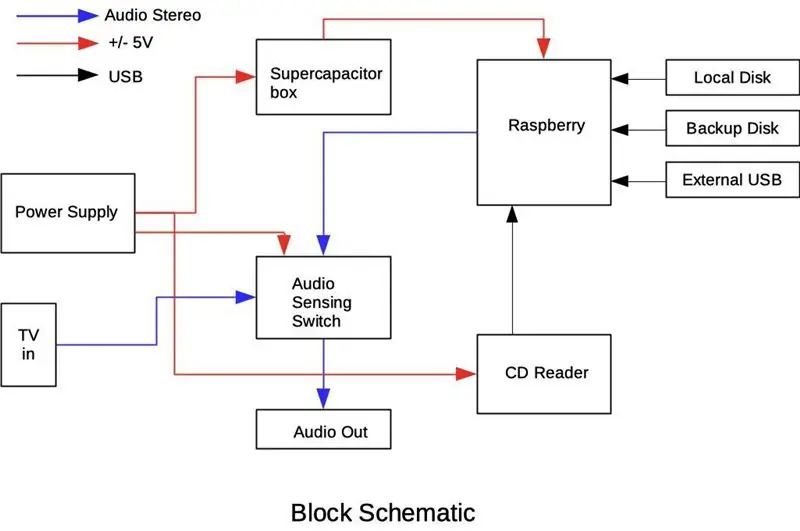
A blokkvázlat bemutatja, hogyan csatlakoztatható a PAB több eszköze a 3 fő buszon (+5 V, USB és audio sztereó).
Ne feledje, hogy a CD -olvasó tápegysége "Y" kábellel közvetlenül a fő tápegységhez csatlakozott, míg az audiobemenet a Raspberry -hez kerül. A négy USB Raspberry portot a következőkre használták:
- CD -olvasó;
- 250 GB -os pendrive a helyi zenei fájlok (mp3, m4a, wma, flac stb.) tárolására;
- 16 GB-os micro SD-kártya (USB adapterrel) a Raspi SD fő biztonsági mentésének tárolására (lásd alább);
- csatlakozás a tok külső USB -portjához.
A külső USB -port használható külső zene lejátszására vagy külső eszközök áramellátására. Esetemben külső Bluetooth -távadót táplálok, mivel az alacsony hatótávolság és az instabilitás miatt elvetettem a Raspi belsőét. A külső bluetooth segítségével 2 különböző sztereó hangszórót vezetek otthon.
A 16 GB -os micro SD -kártya (USB adapterrel) teljes Raspberry biztonsági mentést tartalmaz. Az rpi-klónt használom, amely nagyon jó projektnek bizonyult, amely lehetővé teszi a Raspberry teljes biztonsági mentését a belső SD eltávolítása nélkül. Sokszor lecseréltem ezt az SD -t a belsővel, minden probléma nélkül. Tehát beállítottam egy cronjob -ot root felhasználó számára:
#Biztonsági mentés az sda -n - minden szerda este
15 2 * * 3/usr/sbin/rpi -klón sda -u | mail -s "PAB biztonsági mentés SD -n - kész"
Ezután újra használtam a tok eredeti bekapcsológombját a Raspberry leállításához és újraindításához, ezt az útmutatót követve:
5. lépés: Szoftver és operációs rendszer
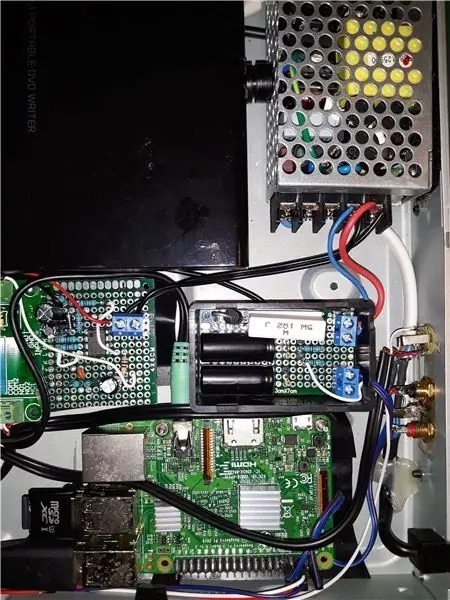
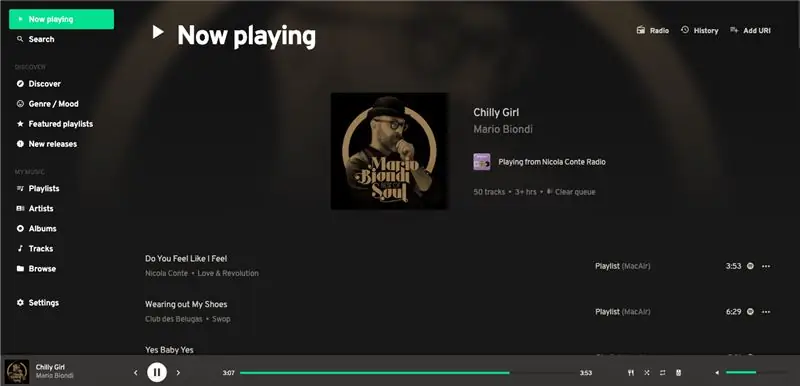
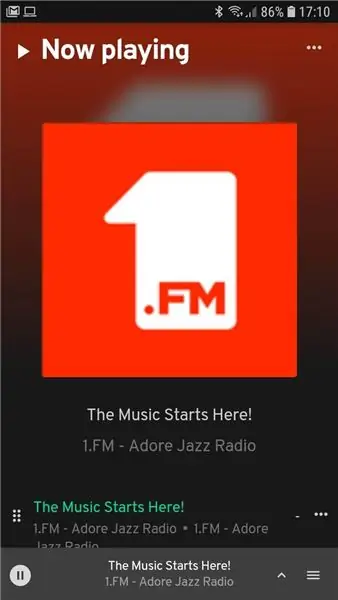
A PAB fő operációs rendszere egy sima Raspbian minimál (Debian Buster), számos konkrét kiegészítéssel:
- rpi-klón a fő biztonsági mentéshez;
- ssmtp, egyszerű MTA a levelek eltávolításához a rendszerből;
- udevil, lehetővé teszi az USB -meghajtók automatikus csatlakoztatását;
- abcde, hogy megragadjam a CD -gyűjteményemet és tömörítsem bármilyen audio formátumba;
- mopidy, egy teljes zenelejátszó démon egy csomó beépülő modullal.
Ekkor írtam egy teljes PAB Scheduler szerver alkalmazást python3 és tornado használatával, amelynek kódja nem tartozik a cikk hatálya alá, de kérésre tudok utasításokat adni. A Scheduler segítségével beállíthat lejátszási listákat a nap bármely szakában, megkülönböztetve a hétköznapokat a hétvégéktől.
A PAB -t futtató fő szoftver a mopidy. A mopidy (meglehetősen kiterjedt) telepítéséhez és konfigurálásához kérjük, tekintse meg dokumentációját itt:
Ezek a telepített bővítmények:
- Mopidy-Alsamixer
- Mopidy-Internetarchívum
- Mopidy-Local-Sqlite
- Mopidy-Podcast
- Mopidy-Scrobbler
- Mopidy-Soundcloud
- Mopidy-Spotify
- Mopidy-Spotify-Tunigo
- Mopidy-Cd
- Mopidy-Iris
- Mopidy-Local-Images
- Mopidy-TuneIn
Annak érdekében, hogy teljes mértékben irányítani tudja a PAB -ot, az Iris frontend bővítményt választottam (lásd a képeket). Ez egy nagyon hatékony webes alkalmazás a következő funkciókkal:
- Teljes körű webalapú kezelőfelület a Mopidy számára
- Továbbfejlesztett támogatás a helyi könyvtárakhoz (Mopidy-Local-Sqlite)
- Böngésszen és kezeljen lejátszási listákat és számokat
- Fedezzen fel új, népszerű és kapcsolódó zenéket (a Spotify szolgáltatása)
- Szabadon tárolt
-
Integráció:
- Spotify
- LastFM
- Zseni
- Snapcast
- Icecast
Ily módon szinte bárhonnan (számítógépről, táblagépről, okostelefonról) szabadon irányíthatom a zenémet.
Ajánlott:
Személyes tevékenységnapló készítése: 6 lépés

Személyes tevékenységnapló készítése: Egy londoni barátom, Paul, meg akarta találni a módját, hogy egyetlen műszerfalon nyomon lehessen követni étkezését, tevékenységét és helyét. Ekkor jött az ötlet, hogy hozzon létre egy egyszerű webes űrlapot, amely adatokat küld a műszerfalnak. Mindkét webes űrlapot betöltené egy
Arc Reactor a La Smogdog, egy nagyon személyes projekt…: 13 lépés (képekkel)

Arc Reactor a La Smogdog, nagyon személyes projekt…: Mi a közös ebben a két srácban? Ezúttal nem a szakáll! Mindannyiunknak lyuk van a mellkasunkban, nos, én és Leo a Pectus Excavatummal születtünk, Starknak meg kellett keresnie a sajátját :-) A Pectus Excavatum az (nézd meg itt: .wikipedia.org/wik
Személyes időjárás állomás a Raspberry Pi használatával a BME280 -val Java -ban: 6 lépés

Személyes időjárás -állomás a Raspberry Pi használatával a BME280 -al Java -ban: A rossz idő mindig rosszabbul néz ki az ablakon keresztül. Mindig is érdekelt volt a helyi időjárás és az ablakon látott dolgok figyelemmel kísérése. Szerettük volna jobban szabályozni a fűtési és légkondicionáló rendszert is. Egy személyes meteorológiai állomás építése nagyszerű dolog
PROYECTO SZEMÉLYES Oktatóanyag: 5 lépés

PROYECTO SZEMÉLYES Oktatóanyag: Este proyecto consiste en elegir un tema free, y crear un producto de la nyomozások ó n de tema tema. A nyomozók, a repülőgépek, a, a reflexiák, a prociektusok, az escriták és az informe, y todo el registro de
Soundtastic MP3 hangdoboz: 5 lépés

Soundtastic MP3 Sound Box: Ez az eszköz lehetővé teszi több MP3 fájl lejátszását egyetlen gombnyomással. A rendszer tűzhelye egy Lilypad MP3 tábla, beépített Atmel vezérlővel és MP3 dekódoló chipdel A készülék 5 gombokkal és tárcsázó kódolóval rendelkezik válasszon a több közül
